Възстановяване на буутлоудъра на Windows 8.1 или какво да правя с грешката Операционна система не е намерена (Операционната система не е намерена)
Здравейте, наистина се надявам на вашата компетентна помощ, проблемът е следният, първо беше инсталиран Windows 8.1, след това реших да инсталирам Windows XP на втория дял на твърдия диск, след инсталирането започна да се зарежда един XP. За да се заредят и двата Windows-а, трябваше да изтегля и инсталирам мениджъра за изтегляне на операционната система EasyBCD 2.0.2, но явно съм конфигурирал нещо грешно в него и при изтеглянето се появи грешката "Операционна система не беше намерена".
Бог да е с нея от XP, опита се да възстанови буутлоудъра на Windows 8.1 с помощта на инсталационния диск и добре познатите команди: bootrec /FixMbr командаbootrec /FixBoot командаbootrec /ScanOS командаbootrec /RebuildBcd командано това не реши проблема, грешката продължи да изскача. Може би има някои хитри начини за възстановяване на зареждането на Windows 8.1?
Възстановяване на буутлоудъра на Windows 8.1 или какво да правя с грешката Операционна система не е намерена (Операционната система не е намерена)

Здравейте приятели! В тази статия ще предоставя някои ефективни начини за възстановяване на буутлоудъра на Windows 8.1. Ще започна с прости ситуации и ще завърша с по-сложни.
Тази грешка: „Операционна система не е намерена“ не показва нищо повече от повреда или пълна липса на зареждащия механизъм на Windows 8.1, което несъмнено се отнася до файловете, разположени в скрития System Reserved раздел.
Преди да поправим тези файлове, нека ги разгледаме. Отиваме в Управление на дискове.
Назовете букватана скрития дял Системно запазено (Запазено от системата, обем 350 MB).
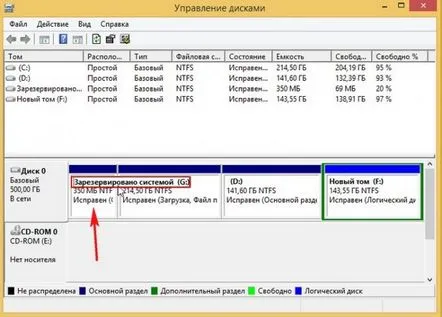
и включете показването на скрити в систематазащитени системни файлове и ще видите папката Bootи файла на мениджъра за зареждане bootmgr.
Файлът bootmgr е зареждащото устройство на операционната система или, с прости думи, мениджърът на по-сложен инструмент, наречен: "BCD boot configuration store", този механизъм е обикновен файл, наречен BCDи се намира в папката Boot.
Стартирането на Windows 8.1 се извършва в следната последователност, буутлоудърът bootmgr обработва наличната информация в хранилището за зареждане (BCD файл), което е менюто, времето за показване, списъкът с операционни системи (ако има няколко) и т.н., ако данните са правилни, тогава операционната система трябва да се зареди. Но! Ако поне един от файловете, които споменах (bootmgr или BCD), се окаже неправилен или напълно липсва, тогава проблемите със зареждането на системата са ни гарантирани.
Обикновено възстановяването се извършва по следния начин: стартирайте компютър или лаптоп от инсталационния диск или флашка на Windows 8.1 и в началния прозорец на инсталацията на системата отворете командния ред с клавишната комбинация Shift+F10
и въведете команди последователно:
команда bootrec /FixMbr– създаване на нов запис за зареждане на системния дял. команда bootrec /FixBoot- създаване на нов зареждащ сектор. команда bootrec /ScanOS– търсене във всички дискове на инсталирани Windows системи. команда bootrec /RebuildBcd- намира всички инсталирани Windows операционни системи на вашия компютър и ще предложи да въведете информация за тях в магазина за зареждане на BCD, ще трябва само да се съгласим и да натиснете Yна клавиатурата.
Рестартиране и зареждане на Windows 8.1.
В кои случаи горните команди могат да помогнат.Например, не сте спазили добре известното правило първо да инсталирате по-стара система (Windows XP), а след това по-млада (Windows 8.1) и сте направили обратното, първо сте инсталирали Windows 8.1 на вашия компютър, а след това Windows XP или Linux , така че след като инсталаторите ще стартират само Linux или XP, тъй като те са презаписали файловете за зареждане, създали са нов запис за зареждане и нов сектор за зареждане. В този случай въвеждането на горните команди ще коригира зареждането на Windows 8.1.
Обърнете внимание на гърдите. След инсталиране на Windows XP като втора система на компютър с Windows 8.1, файловете за зареждане на XP: boot.ini, ntldr, ntdetect.com бяха регистрирани в скритата раздел System Reserved (Резервирано от системата), принадлежащи към осемте, които сега контролирайте изтеглянето.
В по-сложни ситуации тези команди: командата bootrec /FixMbr, командата bootrec /FixBoot може да не помогнат и ще трябва да действате по различен начин. Например, нека вземем грешката на нашия читател: „Операционна система не е намерена“ (Операционна система не е намерена)
или има друга грешна грешка: Windows не успя да стартира. Причината може да е скорошен хардуерен софтуер или промяна. Ако нямате този диск, свържете се с вашия системен администратор или производителя на компютъра за помощ.файл: bootBCDсъстояние: 0xc000000f
И двете грешки показват, че файлът за зареждане на BCD хранилище изобщо не съществува или е напълно неправилен, това се случва поради разрушителните действия на вирус, грешки във файловата система, наличие на лоши сектори на твърдия диск, инсталация на неоригинални криви компилации на Windows и т.н. Ако изтеглите такъв компютър или лаптоп от аварийния диск на Microsoft DaRT, тогава можете да видите какво има вкоренът на скрития дял System Reserved (Резервиран от системата) няма bootmgr файл и папката Boot съдържа хранилището за зареждане (BCD файл) или папката Boot присъства, но не съдържа BCD файла.
Създайте отново BCD файловете на хранилището за зареждане
Зареждаме компютър или лаптоп от инсталационна флашка или диск с Windows 8.1, отваряме "командния ред" с клавишната комбинация Shift+F10.
Носител за възстановяване на Windows 8.1, първо определете буквата на устройството с операционната система. Въведете командата: diskpartпо-нататък обем на списъкаМожете да видите, че на DVD-ROM е присвоена буквата G:), а на скрития дял System Reserved, 350 MB, е присвоена буквата (C:). Така че файловете на операционната система с папките Windows и Program Files са на следващия дял (E:), можете да се ориентирате и по обема на диска. Излезте от diskpart, въведете изход. Изпълняваме следната команда bcdboot.exe E:\WindowsТази команда ще възстанови програмата за зареждане на Windows 8.1, а именно файла bootmgr и файловете за съхранение на конфигурация за зареждане (BCD), т.е. цялото съдържание на папката Boot! След това вашият Windows 8.1 определено ще се зареди
Създаваме резервно копие на BCD хранилището за зареждане
В края на статията ще предоставя много лесен начин за създаване на резервно копие на BCD хранилището за зареждане. Ако вашият Windows 8.1 спре да се зарежда поради дефектен или липсващ буутлоудър, можете да разположите такъв архив дори ако операционната система откаже да зареди.
Първо създайте папка в основата на устройството (C:) и я наречете backup. Отворете командния ред от името на администратора и въведете командата:
bcdedit /експортиране на C:bacupbcd
в папката за архивиране се създава резервно копие на хранилището за зареждане на BCD.
Сега нека си представим, че нашият Windows 8.1 има проблеми и не се зарежда.
За да възстановим хранилището за изтегляне, трябва да стартираме от инсталационния диск или флаш устройство на Windows 8.1. В началния прозорец на инсталацията отворете командния ред с клавишната комбинация Shift+F10.
Първо определяме буквата на устройството с операционната система.
Въведете командата:
diskpart
по-нататък
обем на списъка,
На DVD-ROM е присвоена буквата G:), скрития дял е запазен от системата и му е присвоена буквата (C:). Така че файловете на Win 8.1 са включени (E:).
Излезте от diskpart
изход.
Водим следващия отбор
bcdedit /импорт E:bacupbcd
Архивирането презаписва съществуващия BCD файл или го създава от нулата. Буутлоудърът на Windows 8.1 е възстановен.
Статия, от която определено ще имате нужда - Как да отворите текстов файл със списък от команди на командния ред на Windows 7 в средата за възстановяване на Windows 7 или в менюто за действие на Windows 8.1!
